குளோனிங் என்றால் என்ன, உங்கள் ஆண்ட்ராய்டை குளோன் செய்வது எப்படி (09.15.25)
புதிய தொலைபேசியை வைத்திருப்பது இந்த பொருள் உலகம் தரக்கூடிய சிறந்த உணர்வுகளில் ஒன்றாகும் என்பதை நம்மில் பலர் ஒப்புக்கொள்வோம், குறிப்பாக இப்போது ஸ்மார்ட்போன்கள் பல ஆண்டுகளுக்கு முன்பு இருந்ததை விட உயர் தொழில்நுட்பம் மற்றும் அம்சம் நிறைந்தவை. உங்கள் புதிய கேஜெட்டை முழுவதுமாகப் பயன்படுத்தி தொடங்க விரும்புகிறேன். இருப்பினும், ஒரு விஷயம் உங்களை ஒரு படி பின்வாங்கக்கூடும்: உங்கள் பழைய சாதனத்திலிருந்து கோப்புகளையும் பயன்பாடுகளையும் உங்கள் புதிய சாதனத்திற்கு மாற்றுவது.
நிச்சயமாக, நீங்கள் மேலே சென்று உங்கள் புதிய சாதனத்தை முற்றிலும் புதியதாக அமைக்கலாம், பயன்பாட்டுத் தரவு மற்றும் விளையாட்டுகளின் முன்னேற்றம் உட்பட உங்கள் பழையவற்றில் தேவையான நிறைய கோப்புகள் மற்றும் தரவு உங்களிடம் இருந்தால், அதை விடுவிப்பது கடினம். அதிர்ஷ்டவசமாக, தொலைபேசி குளோனிங் போன்ற ஒரு விஷயம் இருக்கிறது. இந்த கட்டுரையில், ஒரு Android சாதனத்தை எவ்வாறு குளோன் செய்வது என்பது குறித்து நாங்கள் உங்களை அழைத்துச் செல்வோம், இது உங்கள் எல்லா தரவையும் ஒரு Android சாதனத்திலிருந்து மற்றொன்றுக்கு பெற அனுமதிக்கிறது.
Android காப்புப்பிரதி Vs. Android குளோன்உங்கள் மொபைல் சாதனங்களை காப்புப் பிரதி எடுக்க முயற்சித்திருக்கலாம், அவ்வாறு செய்வது உங்கள் எல்லா தரவையும் ஒரு சாதனத்திலிருந்து சேமித்து அவற்றை மற்றொரு சாதனத்தில் அணுக அனுமதிக்கும் என்று நினைத்து, எல்லாவற்றையும் காப்புப் பிரதி எடுக்கவில்லை என்பதைக் கண்டறிய மட்டுமே. உங்கள் எஸ்எம்எஸ், தொடர்புகள் மற்றும் விளையாட்டு முன்னேற்றம் போன்ற பிற தரவு வழக்கமான காப்புப்பிரதியில் சேர்க்கப்படாது. மேலும், நீங்கள் பயன்பாடுகளை காப்புப் பிரதி எடுக்க முடிந்தாலும், இது வழக்கமாக உங்கள் பழைய சாதனத்தில் உள்ள பயன்பாடுகளை உங்கள் புதிய சாதனத்தில் பதிவிறக்கம் செய்து நிறுவுவதாகும், ஆனால் தரவு மற்றும் முன்னேற்றம் அவசியம் பயன்படுத்தப்படாது. நீங்கள் ஒரு Android சாதனத்தை குளோன் செய்யும் போது, உங்கள் பழைய சாதனத்தில் உள்ள அனைத்தும் புதியவற்றுக்கு நகலெடுக்கப்படும், இது மாற்றத்தை எளிதாகவும் வேகமாகவும் மாற்றும், நீங்கள் சாதனத்தை மாற்றவில்லை என்பது போல!
CLONEit ஐப் பயன்படுத்தி தொலைபேசியை குளோன் செய்வது எப்படிCLONEit என்பது சூப்பர் டூல்ஸ் கார்ப்பரேஷனின் ஒரு பயன்பாடாகும், இது உங்கள் சாதனங்களை வேரூன்றாமல் “எல்லா தரவையும் நகலெடுக்க” அனுமதிக்கிறது. கேபிள், கணினி அல்லது நெட்வொர்க் தேவையில்லாமல், தொடர்புகள், செய்திகள், அழைப்பு பதிவுகள், பயன்பாடுகள் மற்றும் பயன்பாட்டுத் தரவு மற்றும் பிற கோப்புகள் மற்றும் அமைப்புகள் உள்ளிட்ட 12 வகையான மொபைல் தரவை இது இரண்டு எளிய படிகளில் காப்புப் பிரதி எடுக்கலாம் மற்றும் மாற்றலாம். உங்கள் புதிய தொலைபேசியில் உங்கள் பழைய சாதனத்தின் குளோனை உருவாக்க, இந்த வழிமுறைகளைப் பின்பற்றவும்:
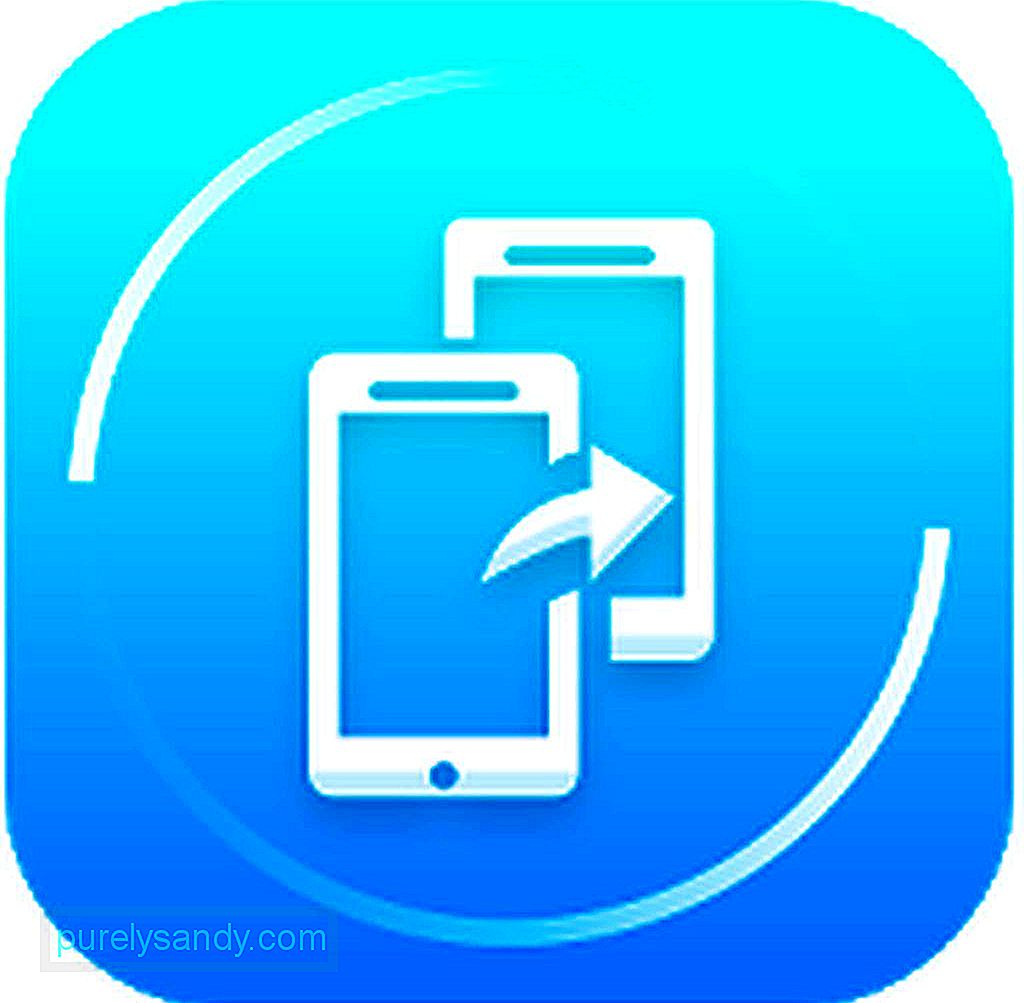
- முதலில், உங்கள் இரு சாதனங்களிலும் CLONEit ஐ நிறுவவும்.
- இரண்டு சாதனங்களிலும் பயன்பாட்டைத் திறக்கவும். நீங்கள் இரண்டு விருப்பங்களைக் காண்பீர்கள்: அனுப்புநர் மற்றும் பெறுநர்.
- தர்க்கம் கட்டளையிடுவதைப் போல, தரவை அனுப்பும் சாதனத்தில் அனுப்புநரைத் தட்டவும், ஒரே நேரத்தில் தரவைப் பெறுபவர் பெறுநரைத் தட்டவும். ஆரம்பிக்க. அனுப்பும் சாதனம் பெறும் சாதனத்தைக் கண்டறியும். திரையில் காட்டப்பட்டுள்ள சாதனத்தின் பெயரைத் தட்டுவதன் மூலம் இது உண்மையில் சாதனம் என்பதை உறுதிப்படுத்தவும்.
- இணைத்தல் வெற்றிகரமாக முடிந்ததும், இரு சாதனங்களிலும் வைஃபை ஹாட்ஸ்பாட் செயல்படுத்தப்படும்.
- நீங்கள் எல்லாவற்றையும் மாற்ற விரும்பவில்லை என்றால், அனுப்புநரிடமிருந்து மாற்ற தரவைத் தேர்ந்தெடுக்கலாம். இல்லையெனில், எல்லாவற்றையும் நகலெடுக்க ஸ்டார்ட் என்பதைத் தட்டவும். தரவு பரிமாற்றம் இப்போது தொடங்கும்.
- இப்போது, பரிமாற்றம் முடிவடையும் வரை காத்திருங்கள், நீங்கள் முடித்துவிட்டீர்கள்!
- முதலில், dr .fone - உங்கள் விண்டோஸ் அல்லது மேக் கணினியில் மாறவும். இதற்கிடையில், உங்கள் இரு சாதனங்களையும் அந்தந்த யூ.எஸ்.பி கேபிள்களைப் பயன்படுத்தி உங்கள் கணினியுடன் இணைக்கவும்.
- வெற்றிகரமாக நிறுவிய பின், டெஸ்க்டாப் பயன்பாட்டைத் தொடங்கவும்.
- நிரலின் கருவித்தொகுதி உங்களுக்கு சில விருப்பங்களைக் காண்பிக்கும். ‘மாறு’ என்பதைக் கிளிக் செய்க.
- பயன்பாடு இப்போது உங்கள் கணினியுடன் நீங்கள் இணைத்த Android சாதனங்களைக் கண்டறிய வேண்டும்.
- அவற்றில் ஒன்று தானாகவே img என்றும் மற்றொன்று இலக்கு என்றும் குறிக்கப்படும்.
- அடுத்து, நீங்கள் குளோன் செய்ய விரும்பும் கோப்புகள் மற்றும் தரவை நீங்கள் தேர்ந்தெடுக்க வேண்டும். உங்கள் பழைய சாதனத்தின் சரியான நகலை நீங்கள் விரும்பினால், எல்லா பெட்டிகளையும் சரிபார்க்கவும்.
- நீங்கள் குளோன் செய்ய விரும்பும் கோப்புகள் மற்றும் தரவைத் தேர்ந்தெடுத்து முடித்ததும் 'பரிமாற்றத்தைத் தொடங்கு' என்பதைக் கிளிக் செய்க. , குளோனிங் முடிவடையும் வரை காத்திருங்கள். செயல்முறை முடியும் வரை உங்கள் எந்த சாதனத்தையும் துண்டிக்க வேண்டாம்.
கணினியைப் பயன்படுத்தி உங்கள் தொலைபேசியை குளோன் செய்வது உங்களுக்கு மிகவும் வசதியாக இருக்கும் என்று நீங்கள் நினைத்தால் அல்லது iOS இலிருந்து Android க்கு மாற வேண்டும் என்றால், dr.fone - சுவிட்ச் உங்கள் சிறந்த நண்பர். இந்த டெஸ்க்டாப் பயன்பாடு விண்டோஸ் மற்றும் மேகோஸ் இரண்டிற்கும் கிடைக்கிறது. ஆண்ட்ராய்டை குளோன் செய்வது பற்றி நாங்கள் பேசுவதால், ஒரு ஆண்ட்ராய்டை இன்னொருவருக்கு குளோன் செய்ய இந்த நிரலை எவ்வாறு பயன்படுத்துவது என்பதில் கவனம் செலுத்துவோம்.
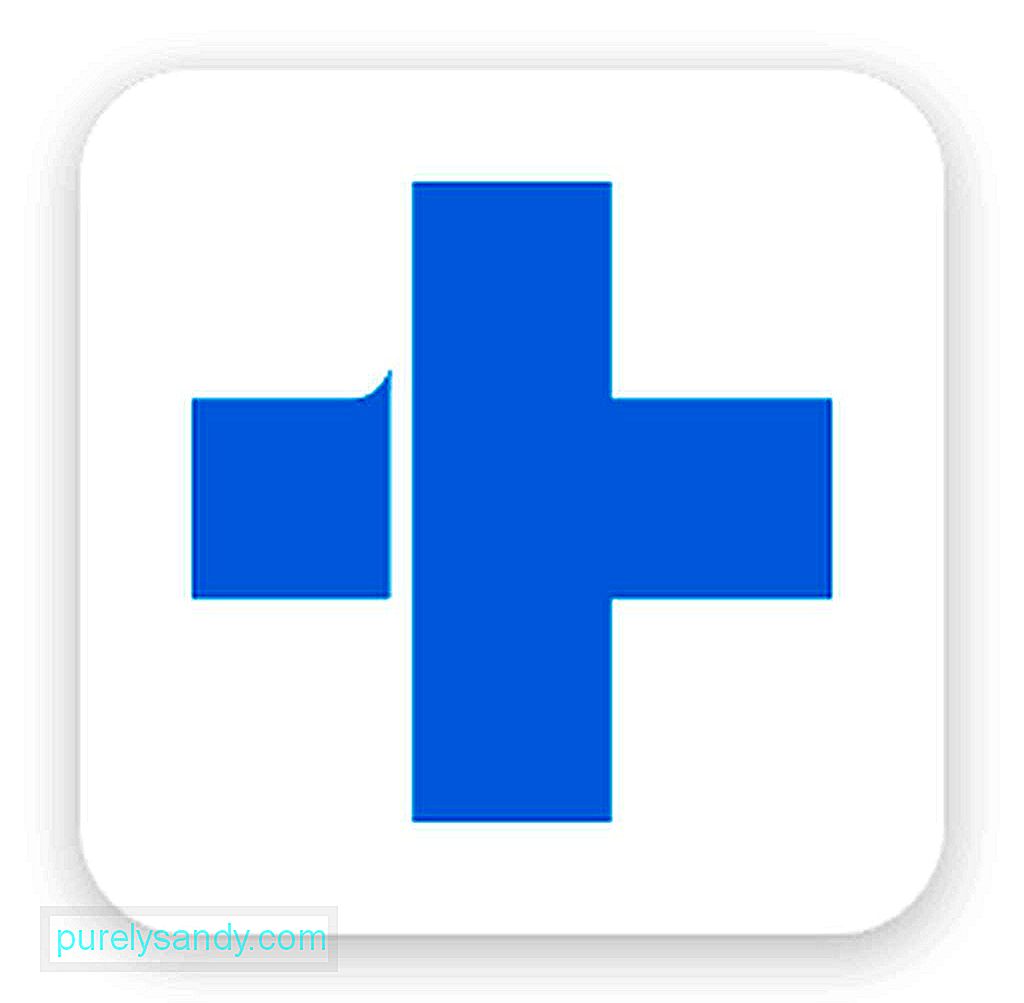
உங்கள் Android தொலைபேசியை குளோன் செய்வதன் மூலம், நிரல்களை ரசிக்கும்போது புதிய சாதனங்கள் வழங்கும் சமீபத்திய வன்பொருள் மற்றும் மென்பொருள் அம்சங்களை நீங்கள் பயன்படுத்திக் கொள்ளலாம் உங்கள் பழைய சாதனத்தில் உள்ள தரவு மற்றும் கோப்புகளுக்கான அணுகலைப் பெறுதல். குளோனிங் செயல்முறை சீராக நடைபெறுகிறது என்பதை உறுதிப்படுத்த, உங்கள் சாதனத்தின் செயல்திறனை சமரசம் செய்யக்கூடிய விஷயங்களை அகற்ற Android கிளீனர் கருவியை பதிவிறக்கி நிறுவவும்.
YouTube வீடியோ: குளோனிங் என்றால் என்ன, உங்கள் ஆண்ட்ராய்டை குளோன் செய்வது எப்படி
09, 2025

